スプレッド一覧を表示するインジケーター「320_SpreadList」
スプレッドはFX業者によって変動制か原則固定になると思います。
変動制の場合、各スプレッド値がどのくらいの割合で発生しているか気になるところです。
また、原則固定でもどのくらいの割合で固定値を維持しているかも気になります。
当インジケーターは、実際に発生したスプレッドの値とその回数(および率)を表示します。
表示された内容をファイルに保存することも可能です。
MT5での動作確認済みです。拡張子を「mq4」から「mq5」に変更して使用してください。
ファイルはMT4用のトップページからダウンロードできます。
画面イメージ(赤色枠線部分)
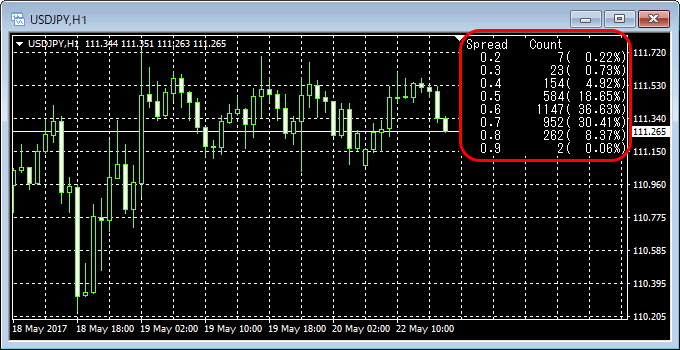
導入方法(インストール)
ダウンロードしたZIPファイルを適当なフォルダに展開(解凍)後、通常のインジケーターと同様にMT4に導入してください。
- MT4のメニュー「ファイル」から「データフォルダを開く」をクリックする。
- エクスプローラーが表示されたら「MQL4」フォルダ内にある「Indicators」フォルダに当インジケーター「320_SpreadList.mq4」をコピーする。
- MT4のナビゲーターウィンドウで右クリックして「更新」をクリックする。またはMT4を再起動する。
- ナビゲーターウィンドウに当インジケーターが表示されたらチャートに挿入する。
- 必要に応じてパラメーターを変更する。
補足:ZIPファイルはMT4用のトップページからダウンロードできます。
補足:MT5の場合は「MQL5」フォルダの「Indicators」フォルダにコピーしますが、その後、「更新」してもMT5を再起動しても自動的にコンパイルされない場合があるようです。その場合はMetaEditorで開いてからコンパイルしてください。
削除方法(アンインストール)
通常のインジケーターと同様にMT4から削除してください。
- チャートから当インジケーターを削除する。
- MT4のメニュー「ファイル」から「データフォルダを開く」をクリックする。
- エクスプローラーが表示されたら「MQL4」フォルダ→「Indicators」フォルダ内の「320_SpreadList.ex4」や「320_SpreadList.mq4」を削除する。
- MT4のナビゲーターウィンドウで右クリックして「更新」をクリックする。またはMT4を再起動する。
パラメーターの説明
Custom Indicatorの「パラメーターの入力」の画面イメージ
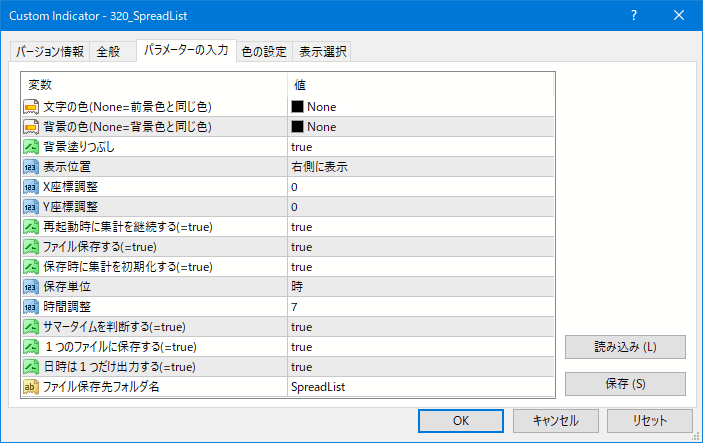
- 補足1:「色の設定タブ」という記述について
以降の説明で「色の設定タブ」という記述がありますが、これはチャートのプロパティ画面のタブのことです。 Custom Indicator画面の「色の設定タブ」ではありません。

- 補足2:文字の大きさなどについて
文字の大きさやフォント、パラメーターの既定値(インジケーターをチャートに挿入した時に予め設定される値)を変更したい場合はソースを直接修正してください。 ソースは利用許諾の範囲内で自由に改変してご使用いただけます。
- 文字の色(None=前景色と同じ色)
スプレッドを表示する際の文字の色を指定します。
「None」を指定すると色の設定タブにある「前景色」の色と同じ色になります。- 背景の色(None=背景色と同じ色)
スプレッドを表示する際の文字の背景色を指定します。
「None」を指定すると色の設定タブにある「背景色」の色と同じ色になります。
パラメーター「背景塗りつぶし」が「true」の場合に有効です。- 背景塗りつぶし
スプレッドを表示する際、文字の背景を塗りつぶすか指定します。
- 表示位置
スプレッドを表示する際のチャート上の位置を指定します。
左側、中央、右側のいずれかから選択します。- X座標調整
パラメーター「表示位置」で指定された位置から表示位置を微調整したい場合に指定します。
プラスの値(1以上)の値を指定すると右側に、マイナスの値(-1以下)を指定すると左側に移動します。
指定する値はドット単位です。- Y座標調整
パラメーター「表示位置」で指定された位置から表示位置を微調整したい場合に指定します。
プラスの値(1以上)の値を指定すると下側に、マイナスの値(-1以下)を指定すると上側に移動します。
指定する値はドット単位です。- 再起動時に集計を継続する(=true)
インジケーターが再起動したときに集計を継続するかを指定します。
スプレッドの値や回数は当インジケーターが起動または再起動した直後から情報を収集し始めます。
そのため、このパラメーターの指定が「false」の場合、MT4の再起動やチャートの時間足変更、インジケーターのパラメーター変更、インジケーターを削除して再挿入など、インジケーターが再起動するような操作を行った場合は情報がリセットされ最初から収集し直しとなります。
なお、チャートの大きさを変更したり、ズームイン・ズームアウト、チャートのプロパティ変更などではインジケーターは再起動しないようなので、その場合は情報はリセットされません。- ファイル保存する(=true)
画面に表示されている集計結果をファイルに保存するかを指定します。
保存するタイミングはパラメーター「保存単位」の指定で異なります。
ファイル名は先頭が「320_SpreadList_」で始まるテキストファイル(拡張子が.txt)で、保存単位(時はH、日はD、週はW、月はM、年はY)、通貨ペア名、集計した日時(保存単位によって形式が異なる)と続きます。
拡張子が「.sv3」になっているのは集計継続用ファイルなので間違えないでください。補足:「1つのファイルに保存する」を「true」にした場合はファイル名に「集計した日時」は含まれません。
- 保存時に集計を初期化する(=true)
ファイル保存のタイミングで集計結果を初期化するかを指定します。
- 保存単位
ファイルを保存する単位を指定します。
時を指定した場合は毎時0分0秒に保存されます。
日を指定した場合は毎日0時0分0秒に保存されます。
週を指定した場合は日曜日の0時0分0秒に保存されます。
月や年を指定した場合は月末や年末の翌日0時0分0秒に保存されます。
ただし、
・MT4を停止していた
・当インジケーターを挿入したチャートを閉じた
・チャートの組表示を切り替えていた
などの理由で上記日時に保存されない場合もあります。
その場合、「再起動時に集計を継続する」が「true」であれば
・MT4を起動する
・チャートを開き、当インジケーターを同じパラメーターで挿入する
・チャートの組表示を元に戻す
などを行えば保存されます。
レートが配信されていない時間帯など、条件によっては正しく表示されない場合もありますが、保存は正しく行われます。- 時間調整
ファイル保存する時間を調整したい場合に指定します。
例えば、標準時(冬時間)のニューヨーククローズは日本時間の午前7時です。その時間(7時間後)に保存したいなら「7」を指定します。
保存するタイミング(時刻)はローカル時間で判断しています。
サーバー時間で判断しない理由は、サーバー時間は最後のTickの時間なので「0分0秒」を正しく判断できないためです。
しかし、ローカル時間はMT4を実行しているパソコンの時間なので、例えば保存単位に「日」を指定した場合、「0時0分0秒」に保存すると、その後ニューヨーククローズ(午前6時か7時)までの集計結果が別のファイルで保存されてしまいます。
それを避けるために時間調整を行えるようにしました。- サマータイムを判断する(=true)
ファイル保存するタイミング(時刻)に対してサマータイムの判断を行う場合に指定します。
「true」を指定すると夏時間を自動的に判断するので標準時(冬時間)と夏時間が切り替わるときに「時間調整」の値を変更する必要はありません。補足:米国等が採用している「3月第2日曜から11月第1日曜までが夏時間」というもので判断しています。豪や英などとは判断方法が異なります。また、2006年以前の方式とも異なります。
- 1つのファイルに保存する(=true)
保存する際のファイル名を「保存単位」ではなく1つのファイル名で保存したい場合に指定します。
例えば「保存単位」を「時」にした場合、1日で最大24個のファイルが作成されますが、「true」を指定すると作成されるファイルは1つになります。
「true」を指定するとファイル名に「集計した日時」は含まれず、代わりにファイル内に出力されます。- 日時は1つだけ出力する(=true)
ファイル内に出力される「集計した日時」を1件目のデータのみに出力して、2件目以降は空白で出力したい場合に指定します。
補足:「1つのファイルに保存する」を「true」にした場合に有効な設定です。
- ファイル保存先フォルダ名
フォルダ名を指定すると「Files」フォルダ内にサブフォルダを作成し、そのフォルダ内にファイルが保存されます。
・「Files」フォルダ内にファイルがたくさんできると管理しづらい
・ファイルを一括して削除(またはコピー)したい
といった場合に便利です。補足:このフォルダ名を指定しても、集計継続用ファイル(拡張子が「.sv3」)は「Files」フォルダ内に作成されます。
インジケーターの複数挿入について
当インジケーターはパラメーター「保存単位」が異なれば1つのチャートに複数挿入することができますが、同じ「保存単位」の場合はエラーになります。また、同じ通貨ペアで複数のチャートを開き、それぞれに当インジケーターを挿入して同じ「保存単位」を指定した場合も同様にエラーになります。
これは通貨ペア名と「保存単位」を元にファイル名を決めているので、同じファイル名で保存されることを防ぐためです。
なので、異なる通貨ペアで複数のチャートを開き、それぞれに当インジケーターを挿入して同じ「保存単位」を指定した場合はエラーになりません。
更新履歴
| リリース日 | バージョン | 内容 |
|---|---|---|
| 2017/05/24 | 1.00 | 初リリース |
| 2019/03/10 | 2.00 | 1.インジケーターを再起動しても集計を継続できるようにしました。 2.ファイル保存機能を追加しました。 3.MT5に対応しました。 |
| 2020/03/10 | 3.00 | 1.1つのファイルに保存できるようにしました。 2.サブフォルダを指定できるようにしました。 3.「集計した日時」の編集方法を見直しました。 注記:旧版の集計継続用ファイル(拡張子「.sav」)は使用できないので旧版からの集計値継続はできません。 |